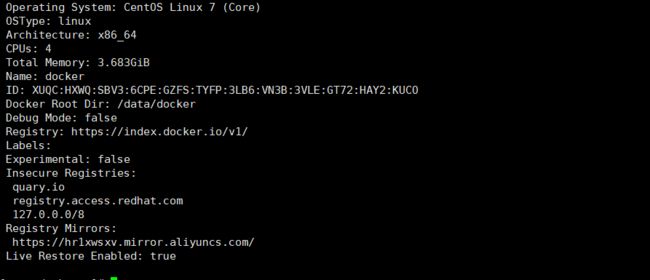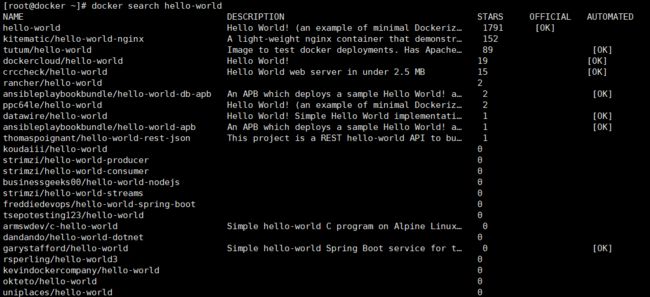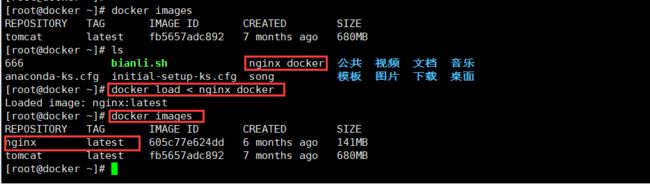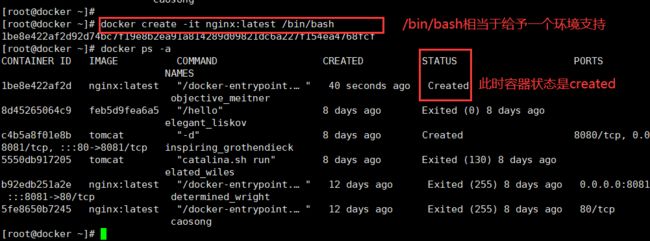【Docker系列】docker镜像与容器基本操作命令
文章目录
- 一、docker基本命令
-
- 1.1查看镜像——docker images
- 1.2查看所有状态容器——docker ps -a
- 1.3docker —— run 指令
- 1.4查看docker版本命令——docker -v
- 1.6docker帮助命令文档——docker --help
- 二、docker镜像操作
-
- 2.1搜索镜像(公共仓库)——docker search
- 2.2下载镜像——docker pull
- 2.3查看镜像列表——docker images
- 2.4获取镜像信息——docker inspect
- 2.5添加镜像标签——docker tag(定位)
- 2.6导出镜像——docker save
- 2.7删除镜像——docker rmi
- 2.8批量删除镜像
- 2.9导入镜像——docker load
- 2.10批量打包镜像
- 三、 容器操作
-
- 3.1查询所有容器运行状态——docker ps -a
- 3.2创建容器(基于镜像)——docker create
- 3.3启动/停止容器——docker start/stop
- 3.5日志、端口、重命名
-
- 3.5.1查看容器运行日志
- 3.5.2查看容器端口信息
- 3.5.3 容器重命名
- 3.6查看容器ip地址——docker inspect
- 3.7进入容器——docker exec
- 3.8容器导出/导入——docker export/import
- 3.9删除容器——docker rm -f
- 3.10容器打包为镜像
- 3.11查看docker消耗的资源状态
- 四、总结
-
- 4.1如果镜像优化?
- 4.2怎么看当下有多大号容器,怎么看当下所有容器占用的I/O有多少,占用内存多少?
- 4.3容器有哪些状态?
- 4.4overlay2由哪几部分组成 ?
一、docker基本命令
1.1查看镜像——docker images
#查看下载到本地的所有镜像
docker images
REPOSITORY TAG IMAGE ID CREATED SIZE
--------------------------------------------------------------------------------
REPOSITORY:镜像属于的仓库;
TAG:镜像的标签信息,标记同一个仓库中的不同镜像;
IMAGE ID:镜像的唯一ID 号,唯一标识一个镜像,经过md5方式加密过;
CREATED:镜像创建时间;
VIRTUAL SIZE:镜像大小;
#选项
-a //列出本地所有的镜像(含中间映像层,默认情况下,过滤掉中间映像层);
--digests //显示镜像的摘要信息;
-f //显示满足条件的镜像;
--format //指定返回值的模板文件;
--no-trunc //显示完整的镜像信息;
-q //只显示镜像ID
1.2查看所有状态容器——docker ps -a
docker ps -a #-a 选项可以显示所有的容器
CONTAINER ID IMAGE COMMAND CREATED STATUS PORTS NAMES
##字段说明
CONTAINER ID:容器的ID号
IMAGE:加载的镜像
COMMAND :运行的程序
CREATED :创建时间
STATUS:当前的状态
PORTS:端口映射
NAMES:名称
1.3docker —— run 指令
docker run hello-world
run指令 运行
①检测本地有没有该镜像(没有的话直接到docker hub上下载)
②create(将镜像创建为容器)+ start 将创建好的容器运行起来
(1)docker client客户端连接到了服务端(服务端是以一个守护进程的形式跑在操作系统里面的) restful api典型的c/s架构
(2)由docker服务端的守护进程从docker hub 上下载了镜像(Ps:服务端会先检查本地系统是否有这个镜像)
(3)服务端创建了一个新的容器,然后从拉去的这个镜像启动了一个容器,容器执行了脚本/可执行程序让我们可以查看/使用(client)
(4)docker 服务端把这些信息流(传递)返回到客户端并展示出来,(展示在终端上)
(5)docker client可以是多种形式,比如"docker"命令工具所在的终端
1.4查看docker版本命令——docker -v
docker version
docker -v

1.5 查看docker信息——docker info
docker info
#可以用该命令统计每一个状态的容器有多少个
Client:
Context: default
Debug Mode: false
Plugins:
app: Docker App (Docker Inc., v0.9.1-beta3)
buildx: Docker Buildx (Docker Inc., v0.7.1-docker)
scan: Docker Scan (Docker Inc., v0.12.0)
Server:
Containers: 1 #容器连接数量
Running: 0 #正在运行的容器数量
Paused: 0 #暂停的容器数量
Stopped: 1 #停止的容器数量
Images: 2 #统计的镜像数量
Server Version: 20.10.12 #docker版本
Storage Driver: overlay2 #存储引擎,早期有一段用的是aufa存储引擎,可以把多个目录叠在在一起后挂载到同一个目录一下
Backing Filesystem: xfs #后端的文件系统
Supports d_type: true
Native Overlay Diff: true
userxattr: false
Logging Driver: json-file
Cgroup Driver: cgroupfs #linux中资源控制,资源管理的驱动:cgroupfs
Cgroup Version: 1
Plugins: #插件
Volume: local #镜像默认保存位置。可以不保存在本地,docker是以引擎的方式架设在linux之上的。
Network: bridge host ipvlan macvlan null overlay #所支持的默认的网络类型。bridge(桥接)、host(主机)、ipvlan(三层模式划分vlan)、macvlan(二层模式划分vlan)、null(躺平:不与别人交互)、overlay(叠加网络)
Log: awslogs fluentd gcplogs gelf journald json-file local logentries splunk syslog
Swarm: inactive
Runtimes: io.containerd.runc.v2 io.containerd.runtime.v1.linux runc #运行时
Default Runtime: runc #默认运行时的版本
Init Binary: docker-init
containerd version: 7b11cfaabd73bb80907dd23182b9347b4245eb5d
runc version: v1.0.2-0-g52b36a2
init version: de40ad0
Security Options:
seccomp
Profile: default
Kernel Version: 3.10.0-693.el7.x86_64
Operating System: CentOS Linux 7 (Core)
OSType: linux
Architecture: x86_64
CPUs: 4 #总计cpu
Total Memory: 1.718GiB #总计内存
Name: docker
ID: DT7Y:MDZR:NVOS:NQBJ:C2RV:L5IS:OSLD:E3DG:3PSN:EJDH:ZYMU:42HS
Docker Root Dir: /var/lib/docker #docker家目录
Debug Mode: false
Registry: https://index.docker.io/v1/ #默认仓库
Labels:
Experimental: false
Insecure Registries:
127.0.0.0/8
Registry Mirrors:
https://4abdkxlk.mirror.aliyuncs.com/
Live Restore Enabled: false
1.6docker帮助命令文档——docker --help
docker --help
Usage: docker [OPTIONS] COMMAND
A self-sufficient runtime for containers
Options[选项]:
--config string Location of client config files (default "/root/.docker") //客户端配置文件的位置
-c, --context string Name of the context to use to connect to the daemon (overrides DOCKER_HOST env var and default context set with "docker
context use")
-D, --debug Enable debug mode //启用调试模式
-H, --host list Daemon socket(s) to connect to //连接的守护进程套接字
-l, --log-level string Set the logging level ("debug"|"info"|"warn"|"error"|"fatal") (default "info") //设置日志记录级别
--tls Use TLS; implied by --tlsverify //使用TLS;隐含 ——tlsverify
--tlscacert string Trust certs signed only by this CA (default "/root/.docker/ca.pem") //仅由此CA签署的信任证书(默认 "/root/.docker/ca.pem")
--tlscert string Path to TLS certificate file (default "/root/.docker/cert.pem") // TLS证书文件的路径
--tlskey string Path to TLS key file (default "/root/.docker/key.pem") // TLS密钥文件的路径
--tlsverify Use TLS and verify the remote //使用TLS且远程验证
-v, --version Print version information and quit // 打印版本信息并退出
Management Commands:
builder Manage builds // 管理生成
config Manage Docker configs // 管理 docker 配置
container Manage containers // 管理容器
context Manage contexts // 管理上下文
engine Manage the docker engine // 管理docker引擎
image Manage images // 管理镜像
network Manage networks // 管理网络
node Manage Swarm nodes // 管理集群节点
plugin Manage plugins // 管理插件
secret Manage Docker secrets // 管理 docker 密钥
service Manage services // 管理 docker 服务
stack Manage Docker stacks // 管理 docker 堆栈
swarm Manage Swarm // 管理集群
system Manage Docker // 系统管理员管理 docker
trust Manage trust on Docker images // 管理对 docker 镜像的信任
volume Manage volumes // 管理卷
Commands:
attach Attach local standard input, output, and error streams to a running container
build Build an image from a Dockerfile // 根据 Dockerfile 生成一个镜像
commit Create a new image from a container's changes //根据容器的更改创建一个新的镜像
cp Copy files/folders between a container and the local filesystem // 在容器和本地系统之间拷贝文件/目录
create Create a new container /创建一个容器
diff Inspect changes to files or directories on a container's filesystem //检查对容器文件系统上的文件或目录的更改
events Get real time events from the server // 从服务器获取实时事件
exec Run a command in a running container // 在运行的容器中运行命令
export Export a container's filesystem as a tar archive //将容器的文件系统导出为tar存档文件
history Show the history of an image // 显示镜像的历史
images List images //显示镜像列表
import Import the contents from a tarball to create a filesystem image //从tarball导入内容以创建文件系统镜像
info Display system-wide information // 显示整个系统的信息
inspect Return low-level information on Docker objects // 返回Docker对象的底层信息
kill Kill one or more running containers // 杀死一个或多个正在运行的容器
load Load an image from a tar archive or STDIN // 从tar存档或STDIN加载镜像
login Log in to a Docker registry // 登录到Docker注册表
logout Log out from a Docker registry // 从Docker注册表注销
logs Fetch the logs of a container //获取容器的日志
pause Pause all processes within one or more containers //暂停一个或多个容器中的所有进程
port List port mappings or a specific mapping for the container //列出容器的端口映射或特定映射
ps List containers //列出本地容器
pull Pull an image or a repository from a registry //从仓库中拉去一个镜像或存储库
push Push an image or a repository to a registry //将镜像或存储库推送到仓库
rename Rename a container //重命名容器
restart Restart one or more containers // 重启一个或多个容器
rm Remove one or more containers // 删除一个或多个容器
rmi Remove one or more images // 删除一个或多个镜像
run Run a command in a new container // 在新容器中运行命令
save Save one or more images to a tar archive (streamed to STDOUT by default) // 将一个或多个镜像 保存到tar存档
search Search the Docker Hub for images // 在Docker Hub 中搜索镜像
start Start one or more stopped containers //启动一个或多个停止的容器
stats Display a live stream of container(s) resource usage statistics // 显示容器资源使用统计数据的实时流
stop Stop one or more running containers //停止一个或多个正在运行的容器
tag Create a tag TARGET_IMAGE that refers to SOURCE_IMAGE // 创建一个引用SOURCE_IMAGE的TARGET_IMAGE标记
top Display the running processes of a container // 显示容器的运行进程
unpause Unpause all processes within one or more containers //在一个或多个容器中暂停所有进程
update Update configuration of one or more containers //更新一个或多个容器的配置
version Show the Docker version information //显示Docker版本信息
wait Block until one or more containers stop, then print their exit codes // 阻塞,直到一个或多个容器停止,然后打印它们的退出代码
Run 'docker COMMAND --help' for more information on a command. //运行“docker COMMAND——help”获取命令的更多信息。
二、docker镜像操作
2.1搜索镜像(公共仓库)——docker search
默认是在公共仓库找,如果有私有仓库,会在私有仓库找
#格式:docker search 关键字
#示例:
docker search hello-word
docker search nginx
docker search centos:7
——》同时我们也可以自己制作镜像推送到docker hub上
Docker Hub(Docker埠,内有大量存储库或叫仓库)是Docker提供的一项服务,用于查找和与团队共享容器镜像。
2.2下载镜像——docker pull
#格式:docker pull 仓库名称[:标签]
#如果下载镜像时不指定标签,则默认会下载仓库中最新版本的镜像,即选择标签为 latest 标签。
docker pull centos:7
docker pull nginx
2.3查看镜像列表——docker images
docker images
2.4获取镜像信息——docker inspect
#格式:docker inspect 镜像ID
#示例:查看nginx镜像信息
docker insect 605c77e624dd
2.5添加镜像标签——docker tag(定位)
#格式:docker tag 名称:[旧标签] 新名称:[新标签]
#示例:
docker tag nginx:latest nginx:lnmp #给nginx打上标签lnmp,原来的标签是latest
2.6导出镜像——docker save
#导出镜像
#格式:docker save -o 存储文件名 存储的镜像
docker save -o nginx_docker nginx:latest #存出镜像命名为nginx存在当前目录下
scp nginx_v1 @root:192.168.48.26:/opt #将导出的镜像以scp方式导到别的服务器上
2.7删除镜像——docker rmi
docker rmi是docker rm image的简写
#格式:
docker rmi 仓库名称:标签 #当一个镜像有多个标签时,只是删除其中指定的标签
docker rmi 镜像ID号 #会彻底删除该镜像
2.8批量删除镜像
#docker images -q 可以加载镜像id
#批量删除所有镜像
docker rmi `docker images -q`
#批量删除nginx镜像
docker rmi `docker images|grep "nginx"`
2.9导入镜像——docker load
#导入镜像,可以异地导入,但是必须要有docker引擎,并且版本不可以差太多
#格式:docker load < 存出的文件
docker load < nginx_lnmp
2.10批量打包镜像
docker save -o 包名.tar 镜像1 镜像2 镜像3
示例: 批量打包方法
将机器上的所有镜像打包到xiao.tar文件里面
docker save $(docker images | grep -v REPOSITORY | awk 'BEGIN{OFS=":";ORS=" "}{print $1,$2}') -o xiao.tar
迁移到其他主机,解压加载镜像:
docker load -i xiao.tar
三、 容器操作
3.1查询所有容器运行状态——docker ps -a
docker ps -a
#选项:
-a : 显示所有的容器,包括未运行的。
-f : 根据条件过滤显示的内容。
--format : 指定返回值的模板文件。
-l : 显示最近创建的容器。
-n : 列出最近创建的n个容器。
--no-trunc : 不截断输出。
-q : 静默模式,只显示容器编号。
-s : 显示总的文件大小。
docker ps -a
CONTAINER ID IMAGE COMMAND CREATED STATUS PORTS NAMES
容器的ID号 加载的镜像 运行的程序 创建时间 当前的状态 端口映射 名称

3.2创建容器(基于镜像)——docker create
新创建的容器默认处于停止状态,不运行任何程序,需要在其中发起一个进程来启动容器。
#格式:docker create [选项] 镜像
#常用选项:
-i:让容器的输入保持打开
-t:让 Docker 分配一个伪终端
-d:后台守护进程的方式运行
#示例:
docker create -it nginx:latest /bin/bash
3.3启动/停止容器——docker start/stop
#格式:docker start 容器的ID/名称
docker start b2a57b3ea48a
docker ps -a
停止容器
docker stop 容器ID
```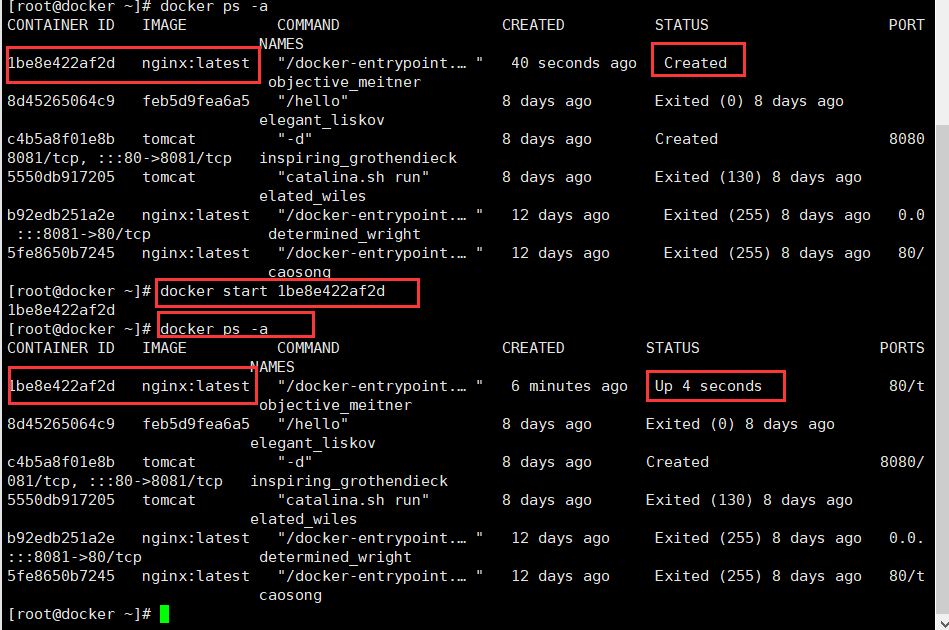
## 3.4启动容器(一次性执行)—— docker run
```powershell
#加 -d 选项让 Docker 容器以守护形式在后台运行。并且容器所运行的程序不能结束。
#示例1:
docker run -itd nginx:latest /bin/bash
#示例2:执行后退出
docker run centos:7 /usr/bin/bash -c ls /
#示例3:执行后不退出,以守护进程方式执行持续性任务
docker run -d centos:7 /bin/bash -c "while true;do echo hello;done"
示例1:
示例2:
watch -n 2 docker ps -a
每两秒执行一次docker ps -a
3.5日志、端口、重命名
3.5.1查看容器运行日志
#命令格式:
docker logs [容器id]
#命令效果:
$ docker logs 7c5a24a68f96
3.5.2查看容器端口信息
#命令格式:
docker port [容器id]
#命令效果:
$ docker port 930f29ccdf8a
#没有效果没有和宿主机关联
3.5.3 容器重命名
#作用:
修改容器的名称
#命令格式:
docker rename [容器id]或[容器名称] [容器新名称]
#命令效果:
$ docker rename 930f29ccdf8a u1
3.6查看容器ip地址——docker inspect
#格式:docker inspect 容器id
docker ps -a #先查看运行时容器的id
docker inspect e5f97c4ce37f
3.7进入容器——docker exec
进入容器的容器状态必须是up状态
exec和shell 是两种运行模式
docker run -it会创建前台进程,但是会在输入exit后终止进程。
docker attach会通过连接stdin,连接到容器内输入输出流,会在输入exit后终止容器进程
docker exec -it 会连接到容器,可以像sSH一样进入容器内部,进行操作,可以通过exit退出容器,不影响容器运行。
#需要进入容器进行命令操作时,可以使用 docker exec 命令进入运行着的容器。
#格式:docker exec -it 容器ID/名称 /bin/bash
-i 选项表示让容器的输入保持打开;
-t 选项表示让 Docker 分配一个伪终端。
#示例:进入(三种方式)
docker run -itd centos:7 /bin/bash #先运行容器
docker ps -a
①使用run进入,可以使用ctrl+d退出,直接退出终端
docker run -it centos:7 /bin/bash
②想永久性进入,退出后还是运行状态,用docker exec
docker ps -a
docker exec -it b99e0771c4e1 /bin/bash
③docker attach,会通过连接stdin,连接到容器内输入输出流,公在输入exit后终止容器进程(临时性的,不推荐)
①使用run进入,是一次性进入
扩展:生产方式进入容器
我们生产中常用的进入容器方法是使用脚本,脚本内容如下:
#!/bin/bash
#定义进入仓库函数
docker_in(){
NAME_ID=$1
PID=$(docker inspect --format {{.State.Pid}} $NAME_ID)
nsenter --target $PID --mount --uts --ipc --net --pid
}
docker_in $1
3.8容器导出/导入——docker export/import
用户可以将任何一个 Docker 容器从一台机器迁移到另一台机器。在迁移过程中,可以使用docker export 命令将已经创建好的容器导出为文件,无论这个容器是处于运行状态还是停止状态均可导出。可将导出文件传输到其他机器,通过相应的导入命令实现容器的迁移。
#导出格式:docker export 容器ID/名称 > 文件名
docker export 4ca1bf9275c4 > nginx_latest
#导入格式:cat 文件名 | docker import – 镜像名称:标签
法①
docker import nginx_latest nginx_v1 #导入后会生成镜像,但不会创建容器
法②
cat nginx_latest |docker import - nginx_v2
导出:
导入:
方法二:
3.9删除容器——docker rm -f
#格式:docker rm [-f] 容器ID/名称
1.#不能删除运行状态的容器,只能-f强制删除,或者先停止再删除
docker rm 3224eb044879
2.#已经退出的容器,可以直接删除
docker rm 1270a6791069
3.#基于名称匹配的方式删除
docker rm -f distracted_panini
4.#删除所有运行状态的容器
docker rm -f `docker ps -q`
5.#删除所有容器
docker rm -f `docker ps -aq`
6.#有选择性的批量删除 (正则匹配)
docker ps -a l awk ' {print "docker rm "$1}'l bash
7.#删除退出状态的容器
for i in `dockef ps -a l grep -i exit / awk '{print $1}' '; do docker rm -f $i;done
不能删除运行状态的容器,只能-f强制删除,或者先停止再删除
已经退出的容器,可以直接删除
扩展:自定义一个容器
docker run -it --name nginx \
-v /data_nginx/:/usr/local/nginx/conf \
-v /log_nginx:/usr/local/nginx/logs \
log-driver=json-file \
log-opts max-size=500m \
log-opts max-file=3 \
-p 81:80 \
-P 8443:443 \
--network ky19 \
--ip 172.18.0.10 \
nginx:latest
3.10容器打包为镜像
docker run -itd --name nginx.01 nginx:latest /bin/bash
###指定一个容器运行
docker commit 8d0eb4fd2119 nginx-v1beta](https://img-blog.csdnimg.cn/2c2932ee176448459440cf558c26b7e1.png)
### commit 直接提交
3.11查看docker消耗的资源状态
docker stats
四、总结
4.1如果镜像优化?
有效减少镜像大小(dockerfile 优化方向-》对于部分企业而言,是一种升阶面试题)
4.2怎么看当下有多大号容器,怎么看当下所有容器占用的I/O有多少,占用内存多少?
使用docker stats命令查看
4.3容器有哪些状态?
Docker容器可以有四种状态:
运行
已暂停
重新启动
已退出
4.4overlay2由哪几部分组成 ?
LowerDir
MergedDir
UpperDir
WorkDir